前期准备工具:
1.制作U盘启动映像文件,具体制作教程在这里:http://www.yunvn.com/thread-3189-1-1.html
2.下载Intel Rapid Storage Technology 驱动,下载完毕后拷贝到U盘 下载地址:http://yunvn.com/thread-3188-1-1.html
3.开机Fn+F2进入bios,设置boot-UEFI Boot --disabled,如果不设置安装系统的时候会提示无法再将系统安装到硬盘,因为此硬盘有mbr表,设置完毕后Fn+F10保存退出。

4.安装操作系统之前请保证以下表选项是开启的
选择Configuration> SATA controller working mode, 改为“RAID”;
选择Configuration>IntelRapid Start Technology, 改iRST Support和Entry on S3 critical battery event两个都为“Enable”;
选择Configuration>MemoryRemap 为“Enabled”;
5.去联想官网下载您的驱动,等系统安装完毕后好打驱动。
开始安装操作系统
1.开机时按Fn+F12,进入启动盘选这项,这里当然要选择我们的U盘,进入安装
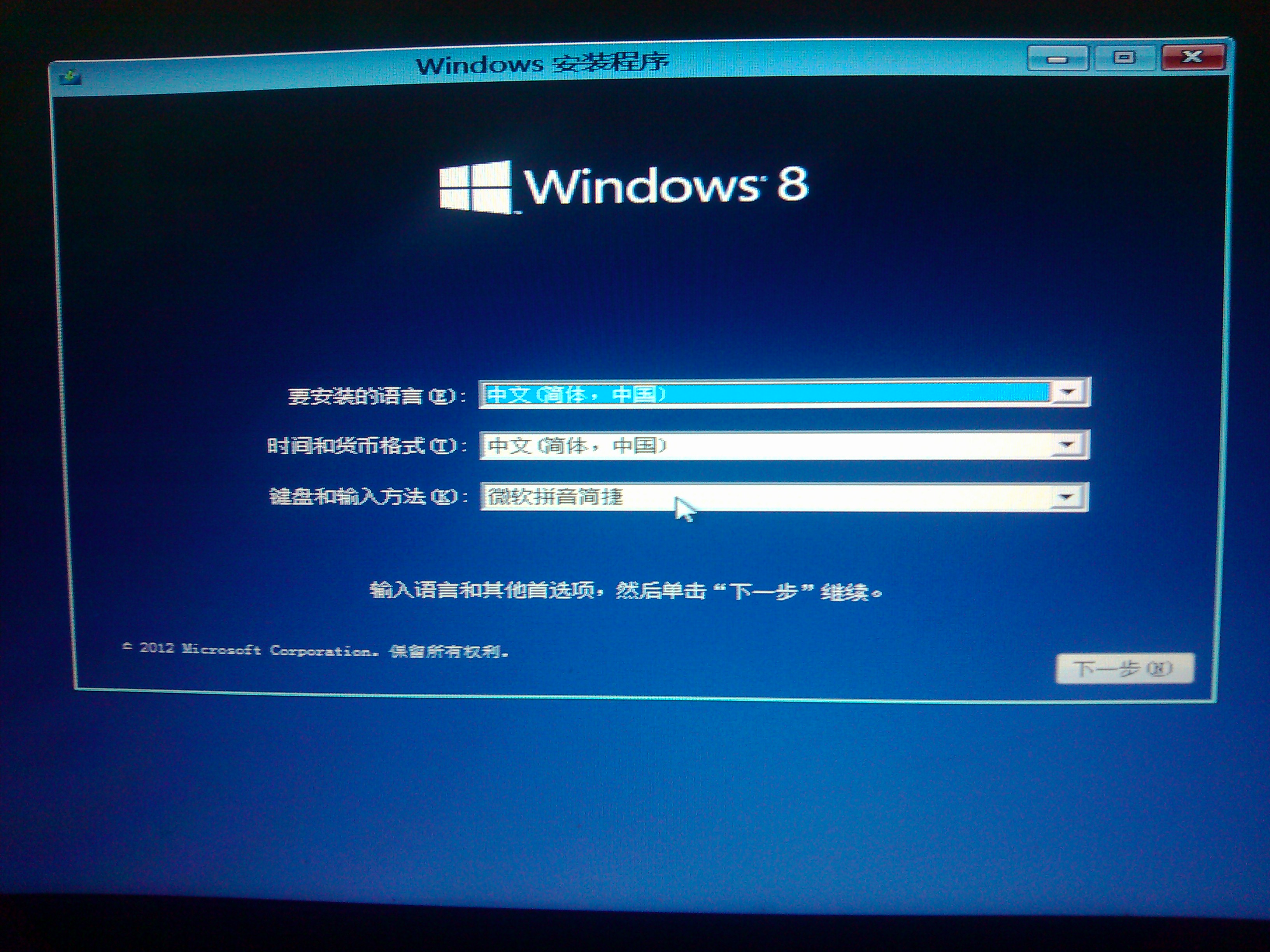
2.到这里会发现看不到硬盘,我们点击加载驱动程序
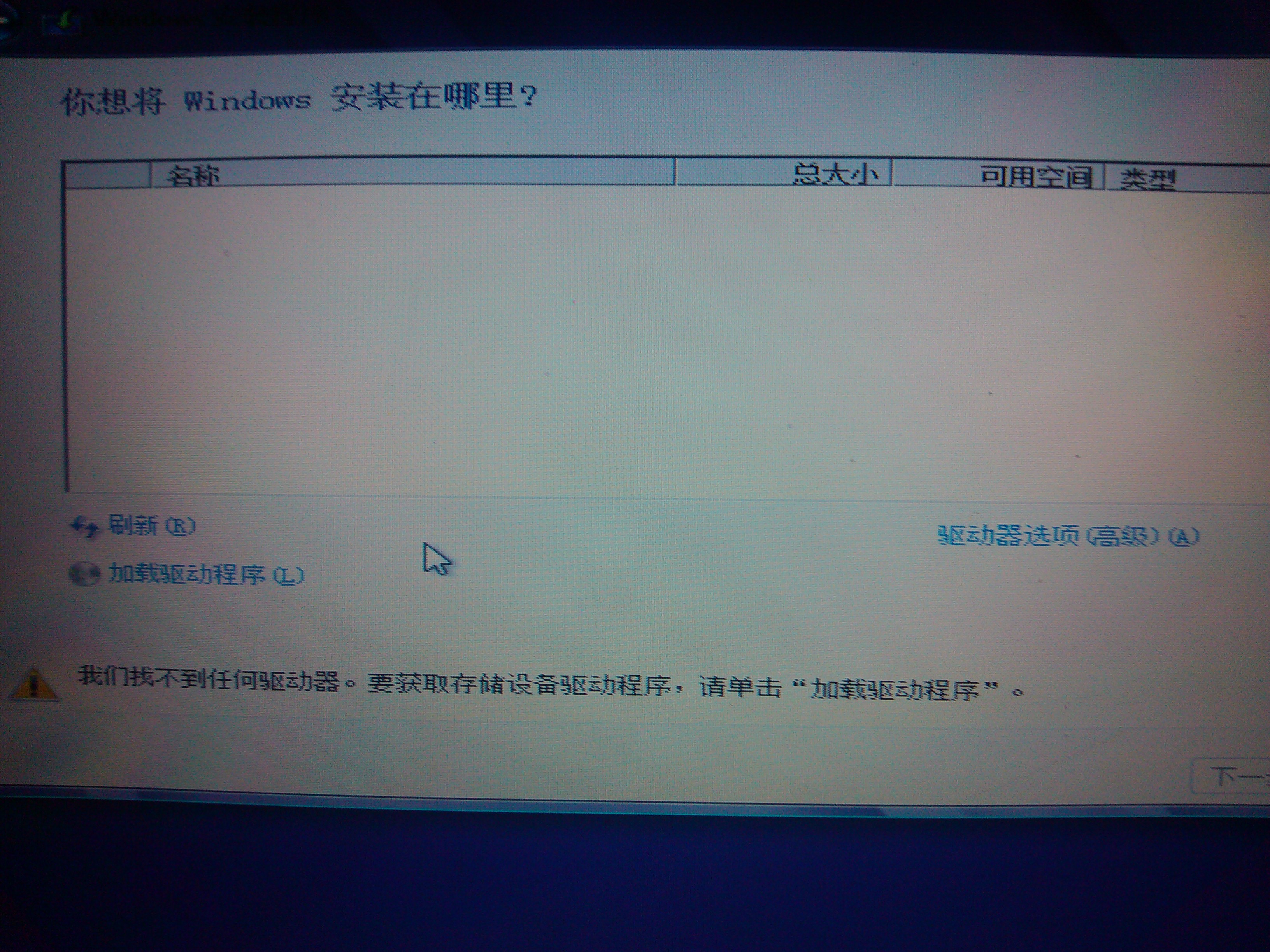
3.点击浏览,找到我们U盘里的驱动文件夹。

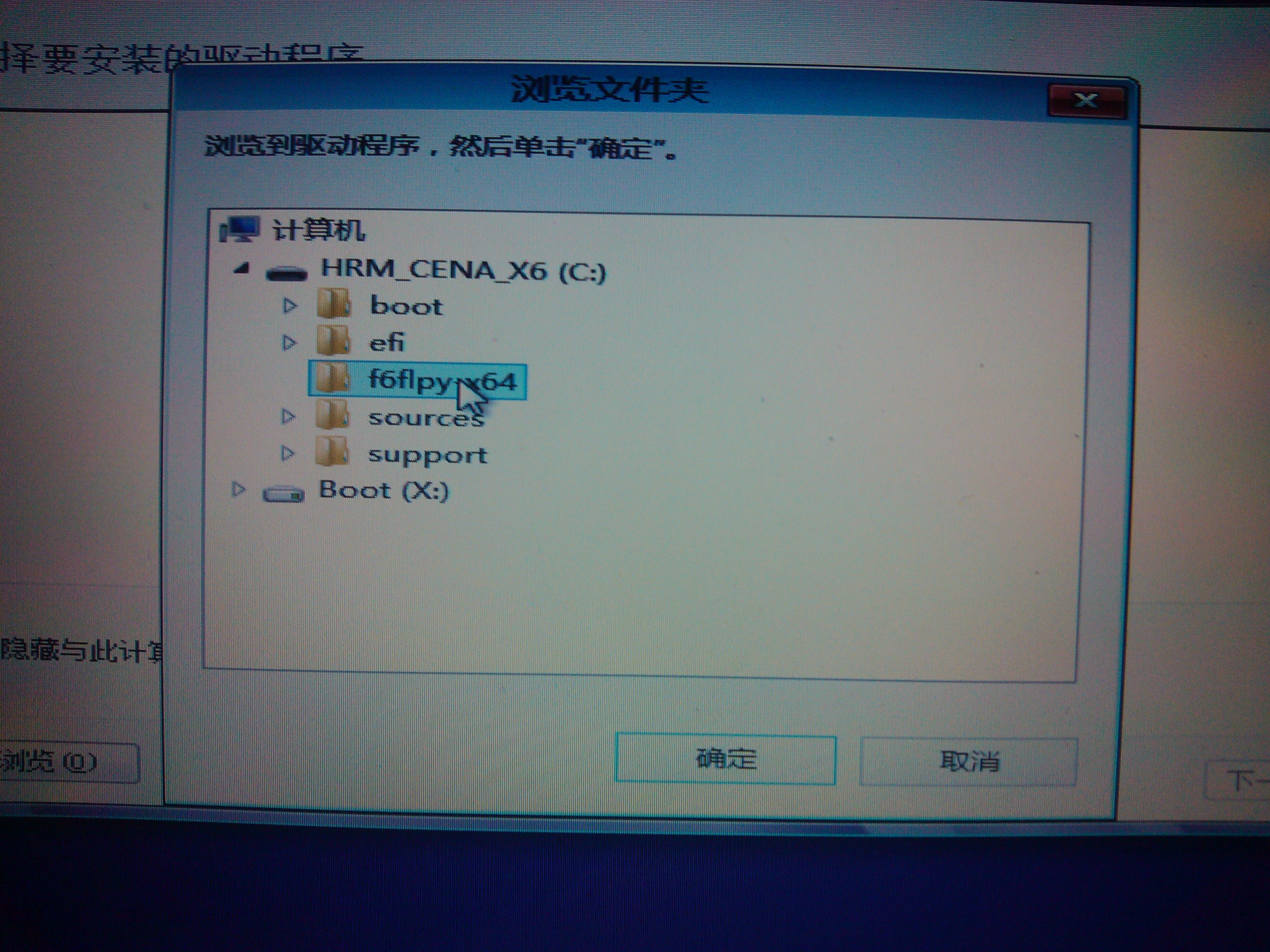
4.找到驱动后点击确定开始加载驱动,加载完毕后我们会看到我们的硬盘,由于我们之前的系统分过区,所以在这我们只需要格式化系统盘就可以,其他盘数据不动,格式化完毕,我们选择系统盘开始进行系统安装。
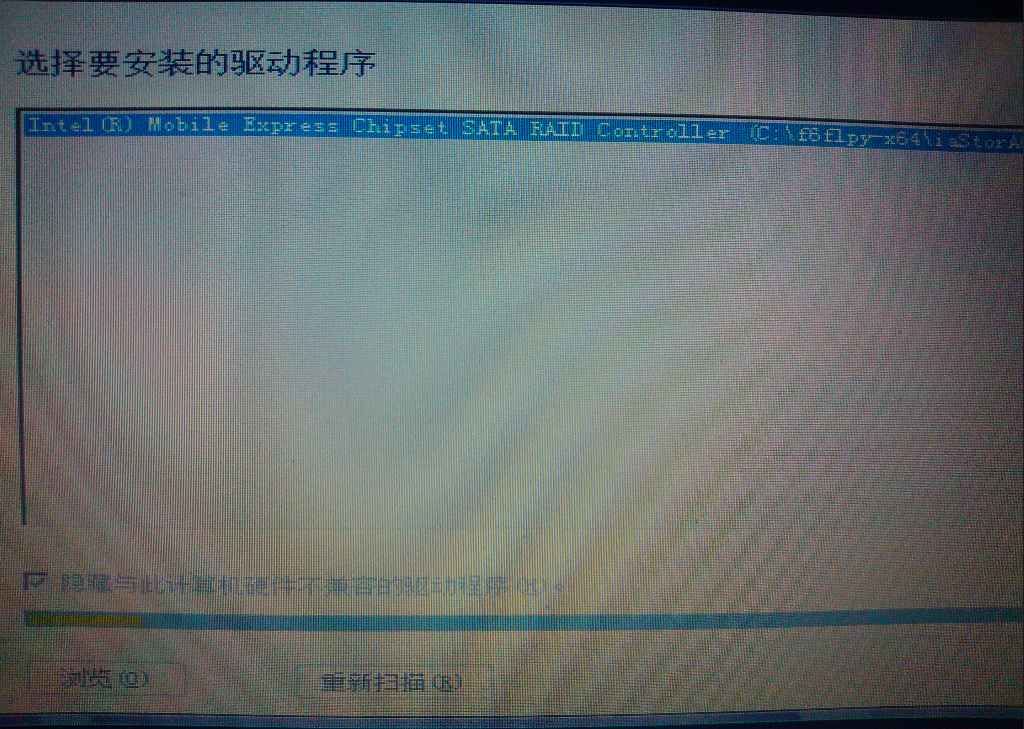
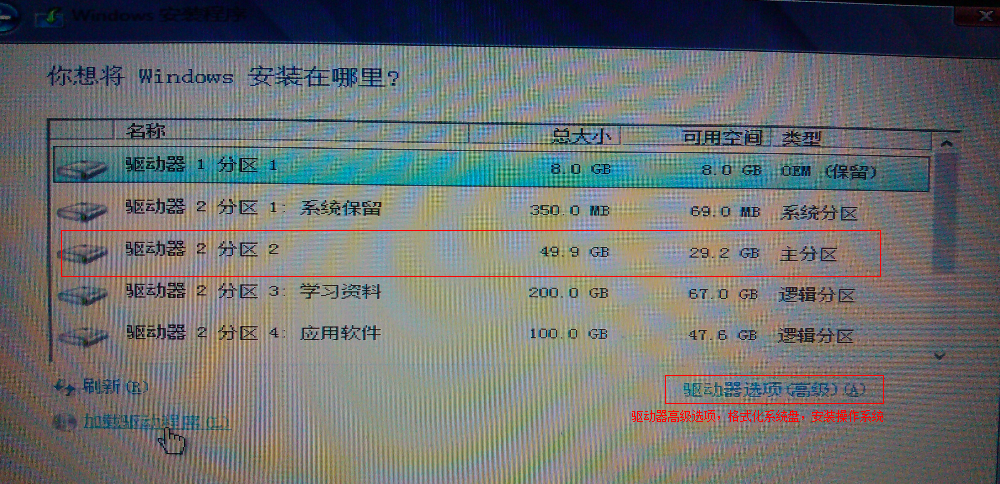
5.等待系统自动安装完毕。
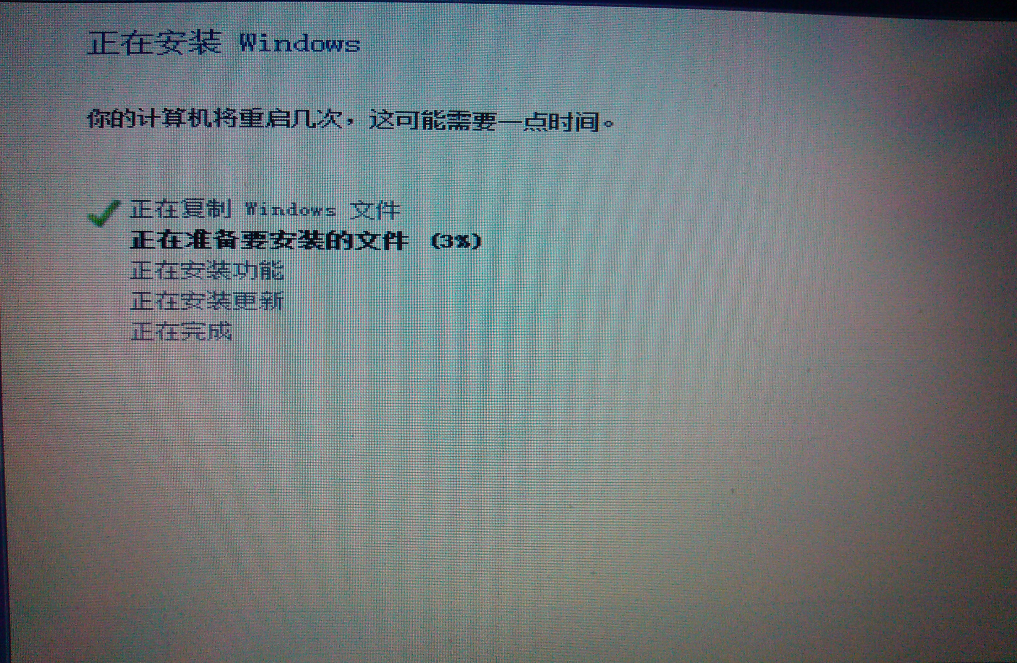
6.系统安装完毕到登陆界面看效果。
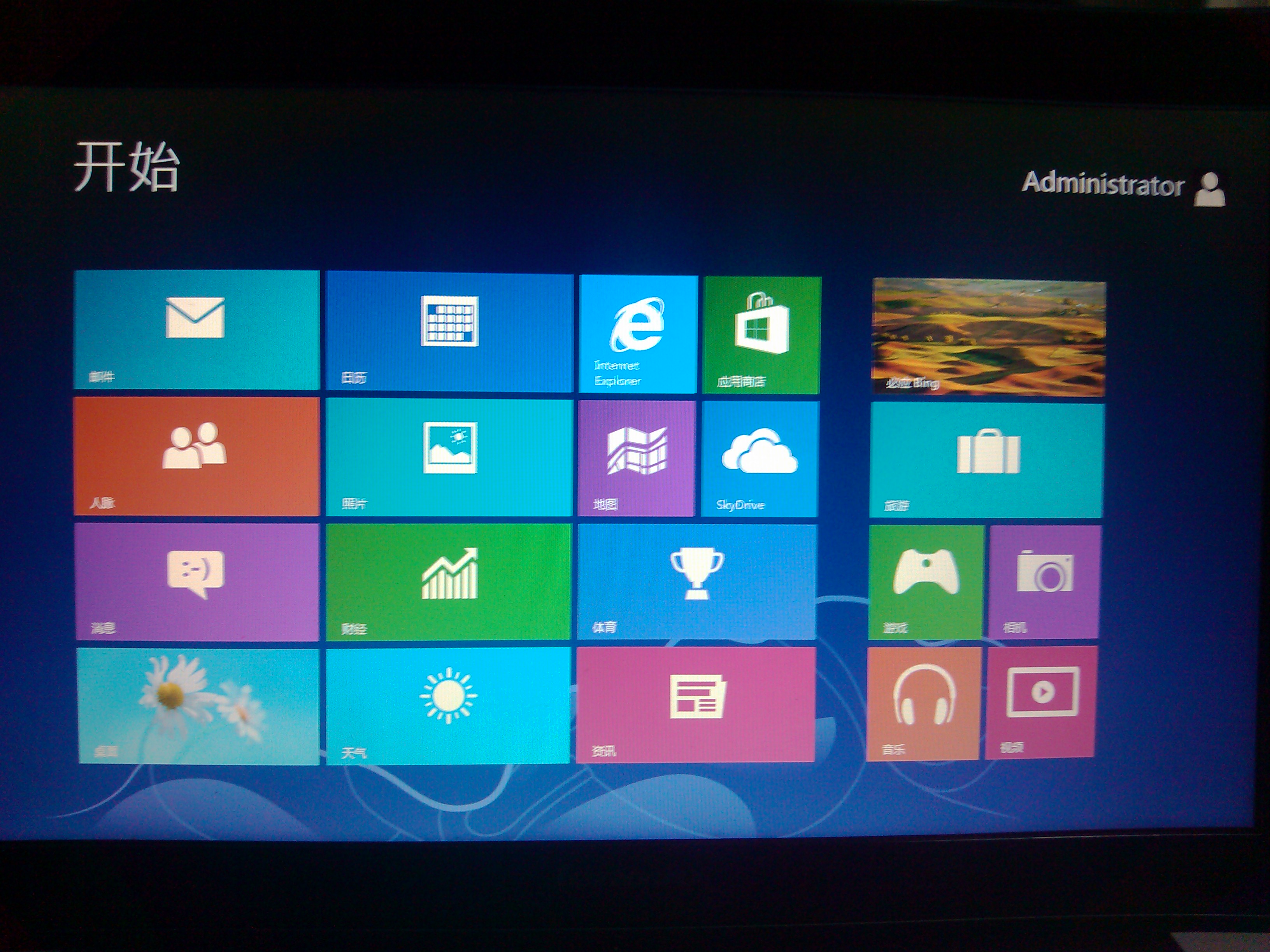
7.下面我们就要开始安装我们之前下载好的驱动了。
驱动安装完毕后重启操作系统
重启完毕后后我们打开C:\Program Files (x86)\Intel\Intel(R) Rapid Storage Technology这个文件夹下的IAStorUI启动程序。启动后是如下界面:
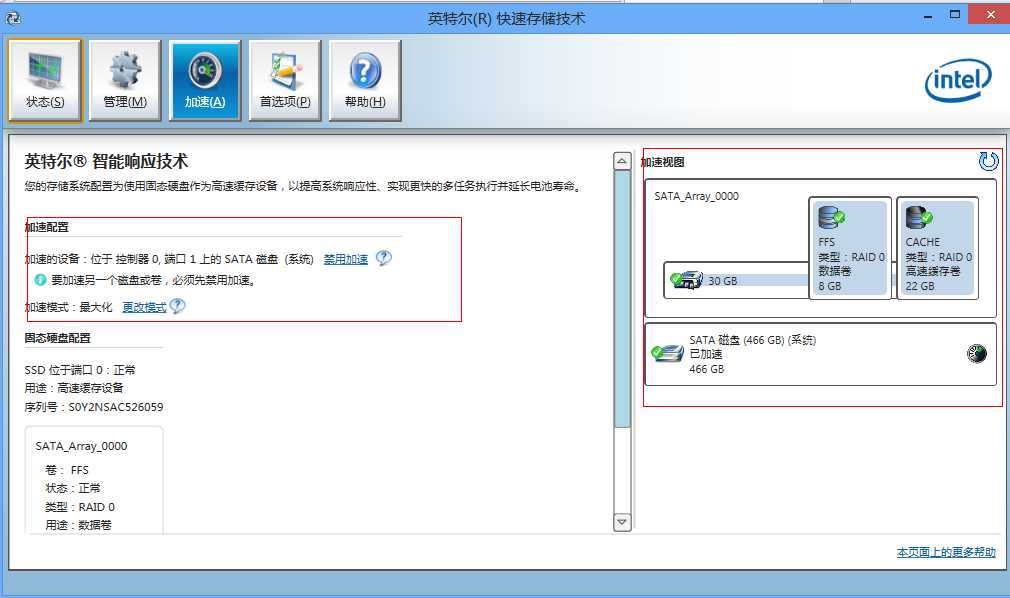
8.如果看到的是已加速,那么我们就不需要做任何操作了,我们的系统已经完美重装成功。系统加速完毕。但是部分用户可能会看到系统没有加速,这时候我们要做以下操作:
在计算机“磁盘管理”中会出现一个8G的未分配分区
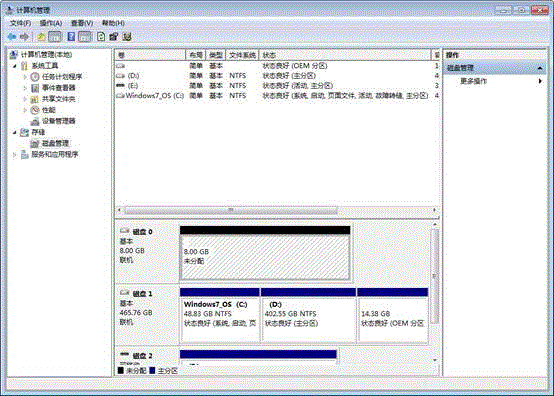
此时 进入“命令提示符”使用Diskpart 选择到 第一个磁盘,使用如下命令 1、cre par pri 2、set id 84
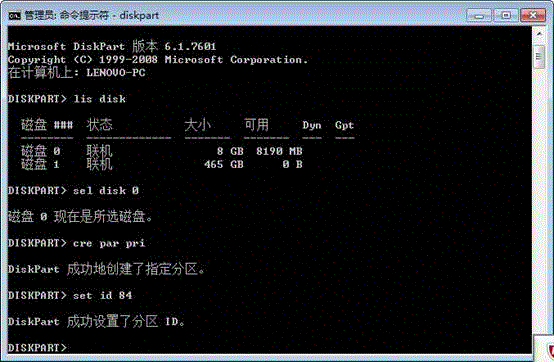
|